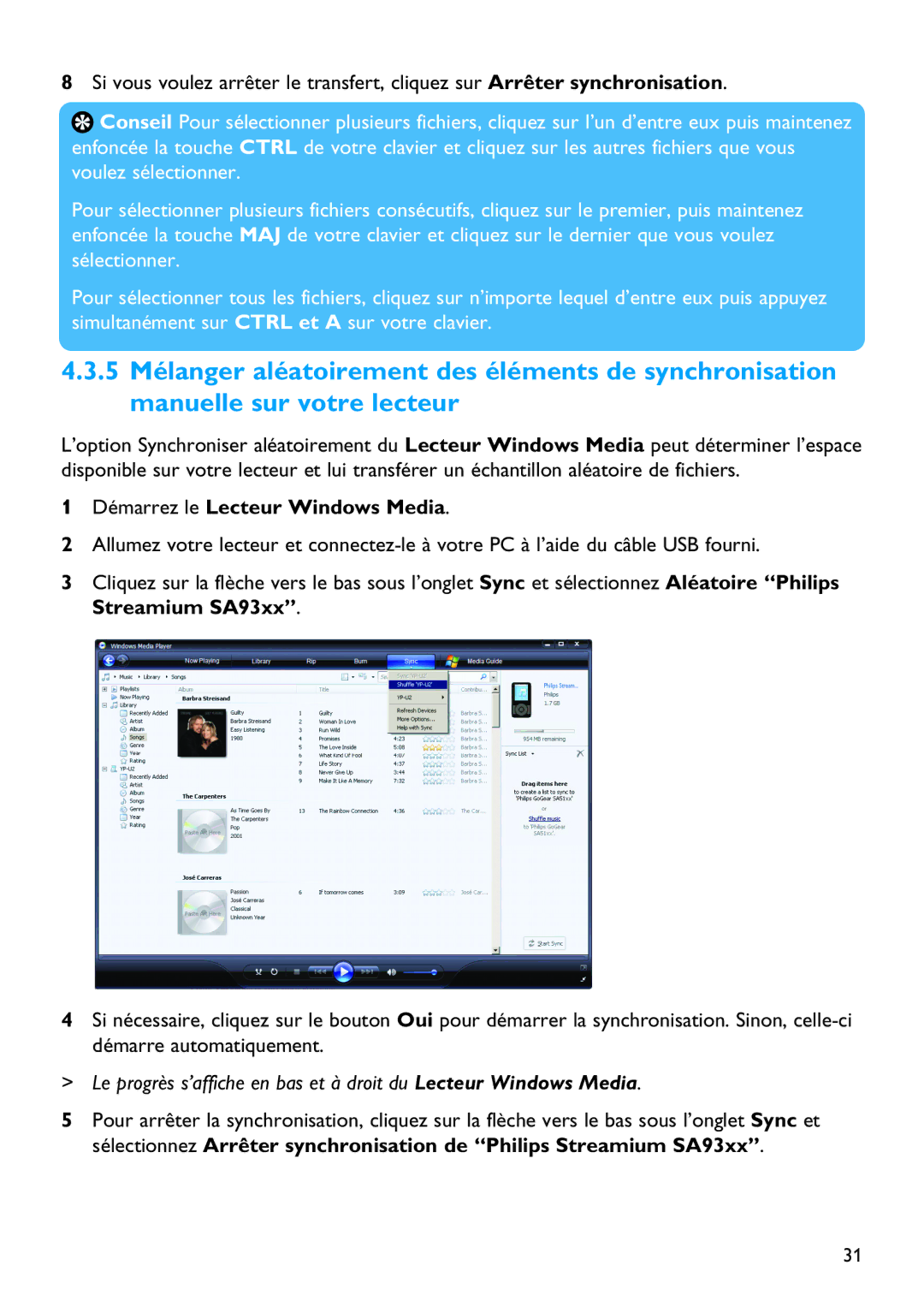8Si vous voulez arrêter le transfert, cliquez sur Arrêter synchronisation.
![]() Conseil Pour sélectionner plusieurs fichiers, cliquez sur l’un d’entre eux puis maintenez enfoncée la touche CTRL de votre clavier et cliquez sur les autres fichiers que vous voulez sélectionner.
Conseil Pour sélectionner plusieurs fichiers, cliquez sur l’un d’entre eux puis maintenez enfoncée la touche CTRL de votre clavier et cliquez sur les autres fichiers que vous voulez sélectionner.
Pour sélectionner plusieurs fichiers consécutifs, cliquez sur le premier, puis maintenez enfoncée la touche MAJ de votre clavier et cliquez sur le dernier que vous voulez sélectionner.
Pour sélectionner tous les fichiers, cliquez sur n’importe lequel d’entre eux puis appuyez simultanément sur CTRL et A sur votre clavier.
4.3.5Mélanger aléatoirement des éléments de synchronisation manuelle sur votre lecteur
L’option Synchroniser aléatoirement du Lecteur Windows Media peut déterminer l’espace disponible sur votre lecteur et lui transférer un échantillon aléatoire de fichiers.
1Démarrez le Lecteur Windows Media.
2Allumez votre lecteur et
3Cliquez sur la flèche vers le bas sous l’onglet Sync et sélectionnez Aléatoire “Philips Streamium SA93xx”.
4Si nécessaire, cliquez sur le bouton Oui pour démarrer la synchronisation. Sinon,
> Le progrès s’affiche en bas et à droit du Lecteur Windows Media.
5Pour arrêter la synchronisation, cliquez sur la flèche vers le bas sous l’onglet Sync et sélectionnez Arrêter synchronisation de “Philips Streamium SA93xx”.
31